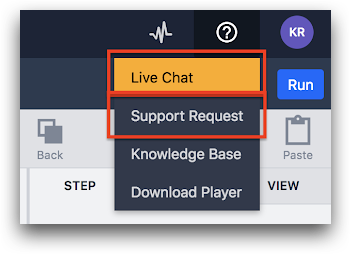Как устранить неполадки при подключении весов Ohaus к устройствам Tulip Edge
В данной статье описаны действия, необходимые для восстановления связи между весами Ohaus и пограничным устройством.
Если весы Ohaus перестают отправлять информацию на устройство Tulip Edge, то устранить неполадку можно, выполнив следующие действия:
Оригинальные весы Ohaus

С помощью меню сенсорного экрана Ohaus:
Выход на ПК
- Выберите "Меню"
- Выберите "Communications" (Связь)
- Выберите "Настройки печати"
- Выберите "Print Output" ("Вывод на печать")
- Выберите "Параметры печати" и убедитесь, что выбрано значение "ПК".
Подача строки
- Выберите "Меню"
- Выберите "Связь"
- Выберите "Настройки печати"
- Выберите "Подача" и убедитесь, что выбрано значение "1 линия".
Вывод устройства
- Выберите "Меню"
- Выберите "Связь"
- Выберите "Настройки печати"
- Выберите "Автопечать" и убедитесь, что выбрано значение "Непрерывная".
ПРИМЕЧАНИЕ: Если настройка "Автопечать" исчезла, поверните весы, чтобы добраться до кнопки, расположенной внизу под шкалой, и переведите ее в положение разблокировки.
Проверьте следующее: Menu->Lockout->Communications не заблокированы
Весы Ohaus Scout серии SJX (точность до 2 знаков после запятой)
Для настройки режима непрерывной печати для модели
SJX1502N-E.
Убедитесь, что устройство не находится в режиме "Hold":
- Нажмите и удерживайте кнопку 'Menu', пока на экране не появится надпись 'MENU'.
- Нажимайте "Нет", пока на экране не появится надпись "MODE", затем нажмите "Да".
- Нажимайте "Нет", пока на экране не появится надпись "Hold", затем нажмите "Да".
- Нажимать "Нет" до появления на экране надписи "Off", затем нажать "Да".
- Для выхода из меню нажмите кнопку 'Exit'.
Включите режим непрерывной печати:
- Нажмите и удерживайте кнопку 'Menu', пока на экране не появится надпись 'MENU'.
- Нажимайте "Нет", пока на экране не появится надпись "Печать", затем нажмите "Да".
- Нажимайте "Нет", пока на экране не появится надпись "A.Print", затем нажмите "Да".
- Нажимать "Нет", пока на экране не появится надпись "Cont", затем нажать "Да".
- Для выхода из меню нажмите кнопку 'Exit'.
Удерживайте кнопку "Меню".
- Нажимать "Нет" до появления на экране надписи UsbDev, затем нажать "Да".
- Нажимать "Нет" до появления на экране надписи 'ALt.CM', затем нажать "Да".
- Нажимать "Нет", пока на экране не появится Alt.P, затем нажать "Да".
- Нажмите 'Yes' еще раз для подтверждения.
- Для выхода нажмите кнопку 'Menu'.
Все готово! Режим "Hold" теперь выключен, а режим "Continuous" включен. При возникновении дальнейших проблем попробуйте выполнить сброс настроек на заводские установки, перейдя в меню Menu -> Setup -> Reset -> Yes, затем нажмите 'Yes'.
Настройка весов Ohaus в учетной записи Tulip
1- Откройте свой аккаунт Tulip, <ваш_аккаунт*>.*tulip.co, в Google Chrome и перейдите к разделу "Станции" на вкладке "Торговый зал" в строке меню.
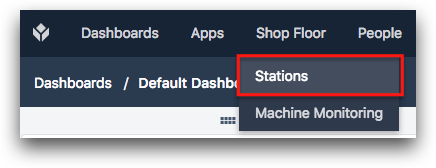
Убедитесь, что устройство Tulip Edge и ваш дисплей (ноутбук, планшет или ПК) назначены на одну и ту же станцию.
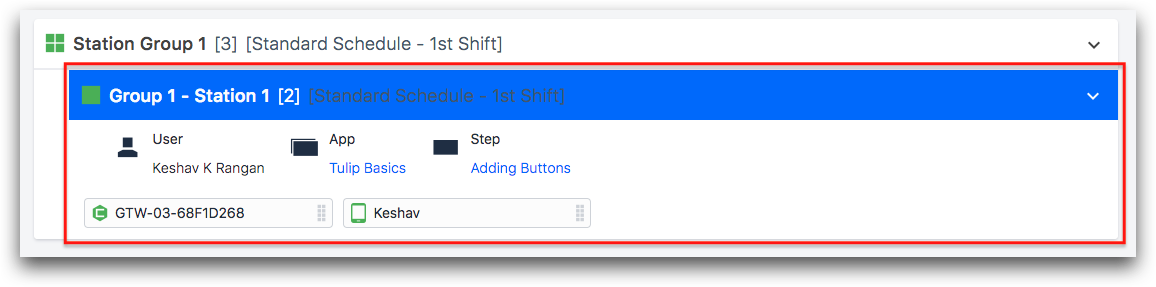
3- Теперь перезапустите приложение, запущенное в Tulip Player, и проверьте подключение Ohaus.
Если у вас все еще возникают проблемы с подключением Ohaus, обратитесь к нам через чат или отправьте запрос в службу поддержки.